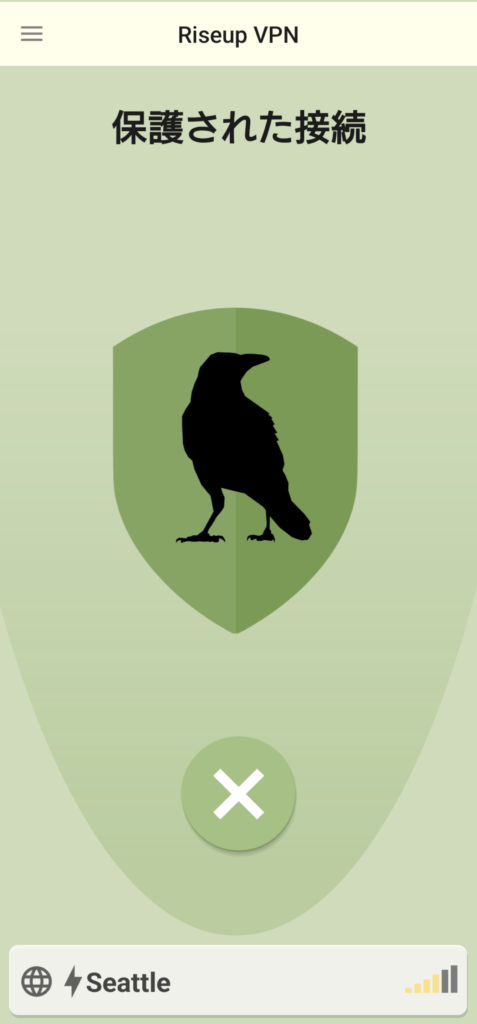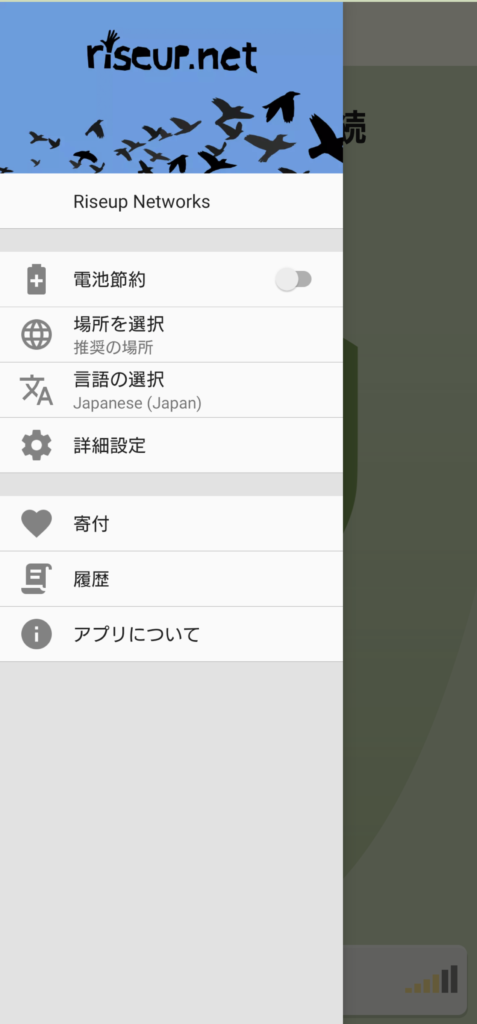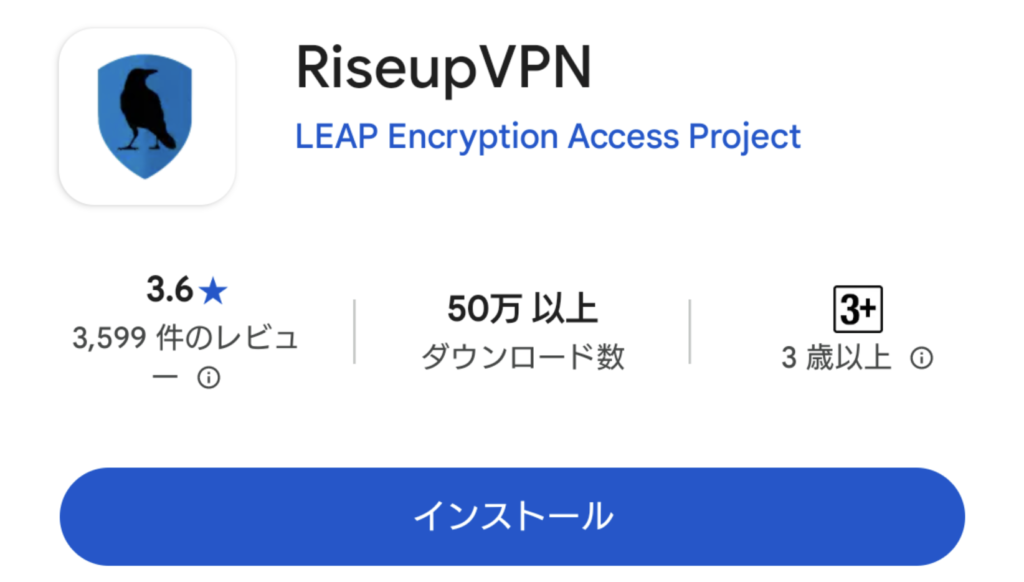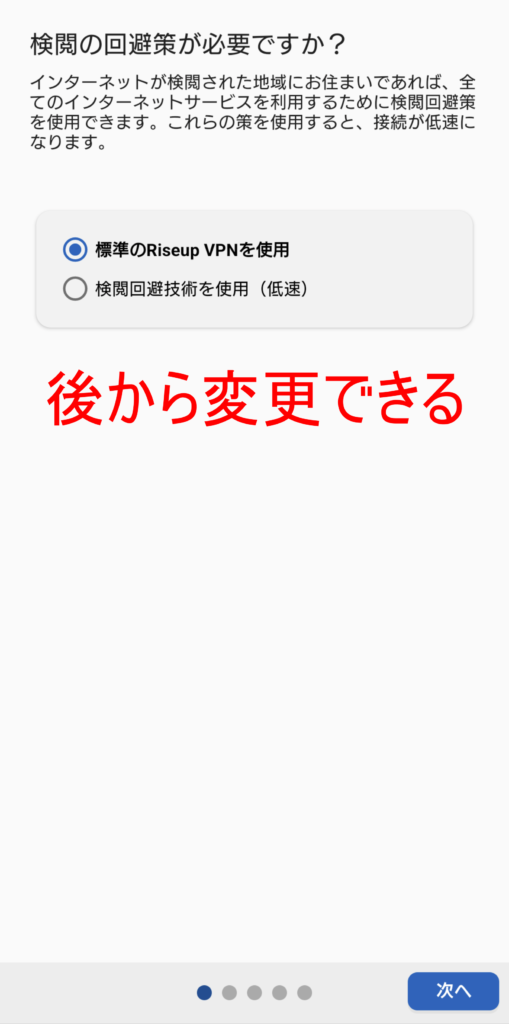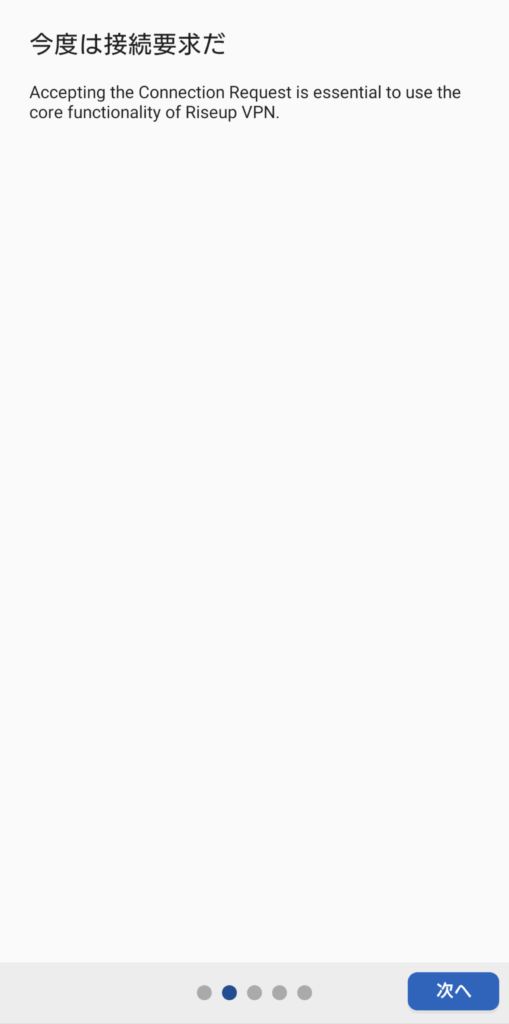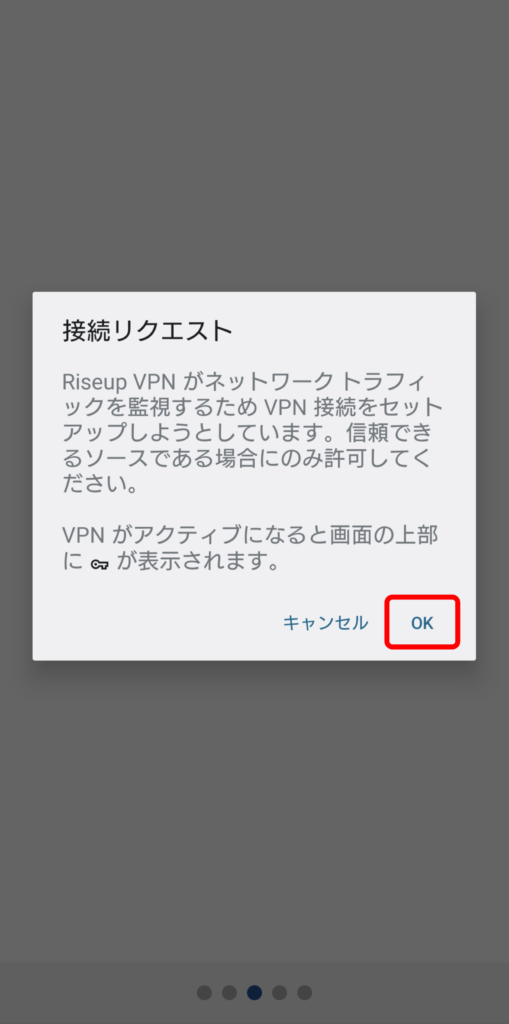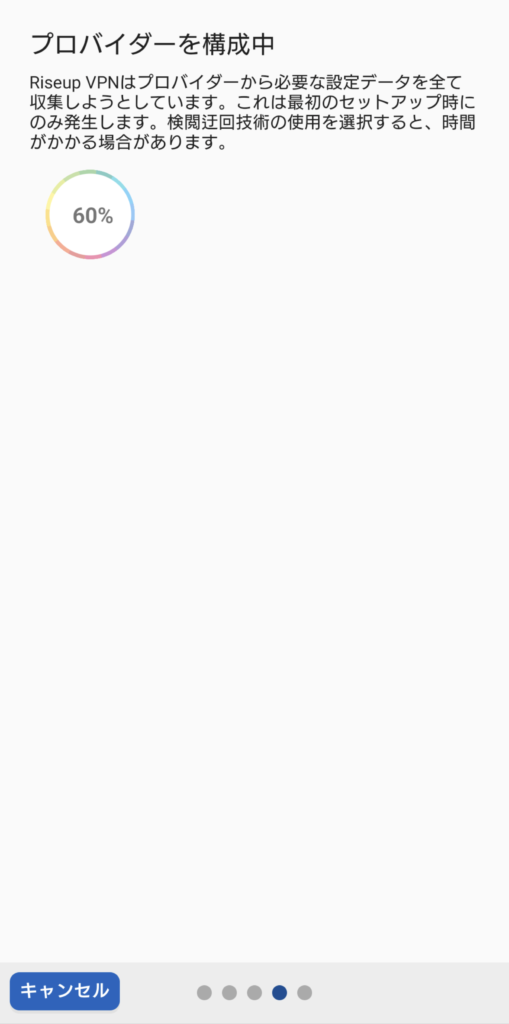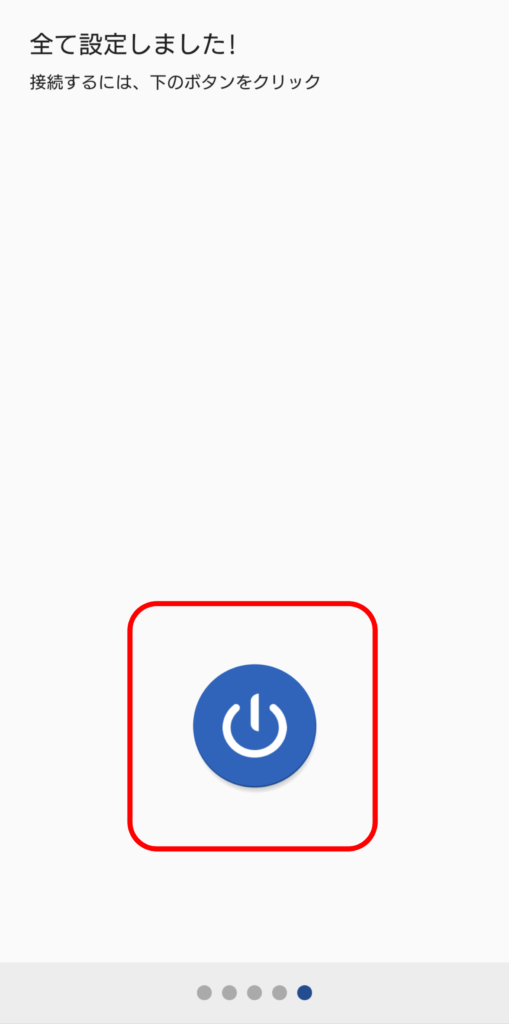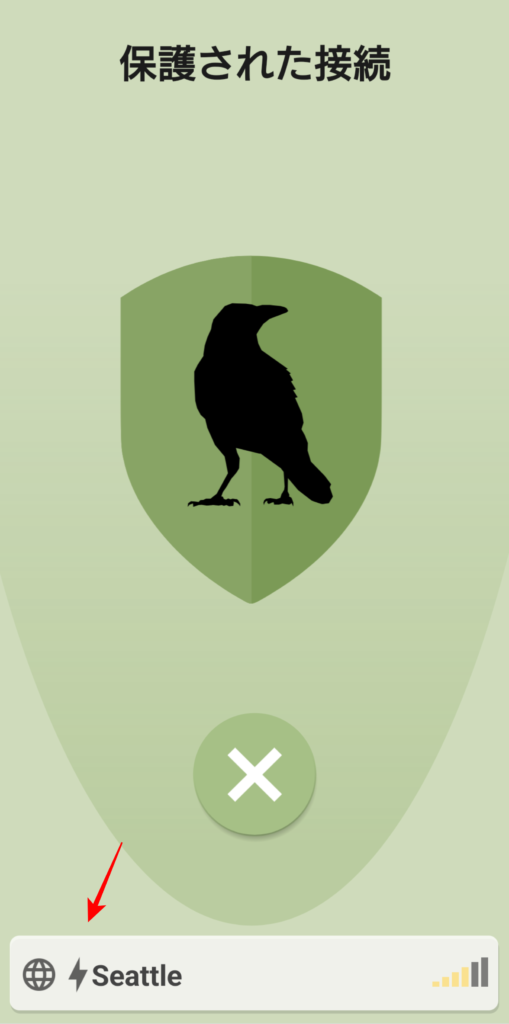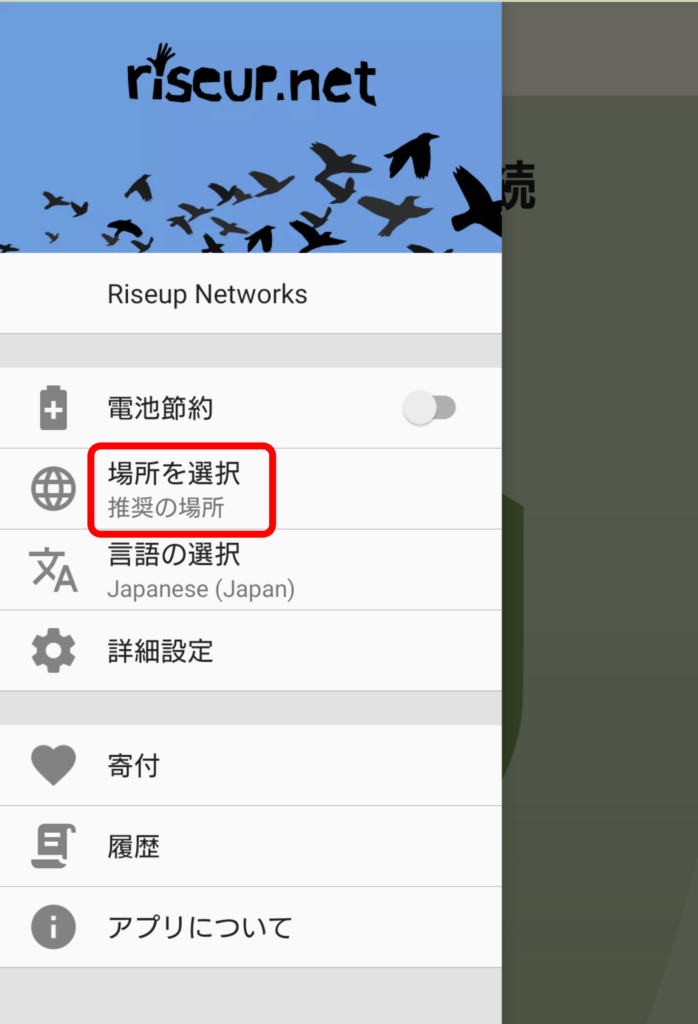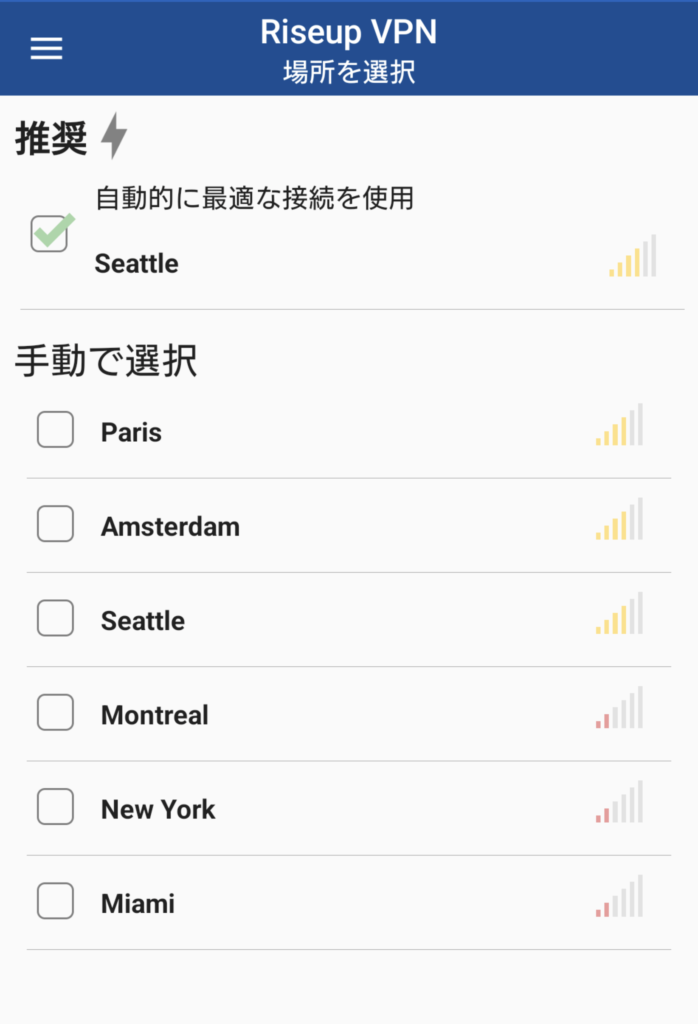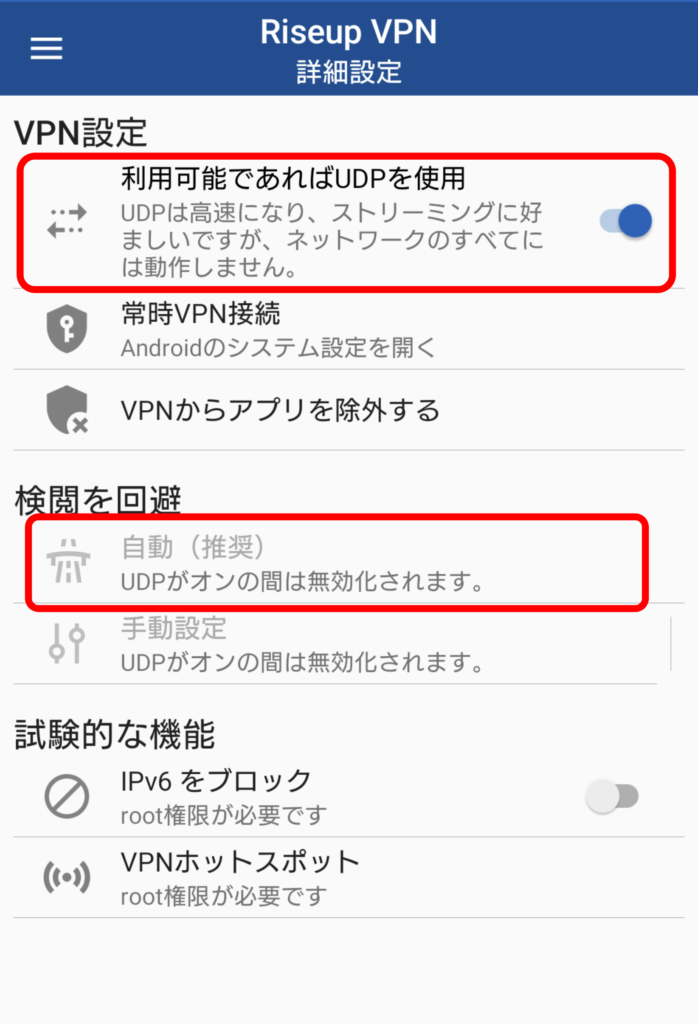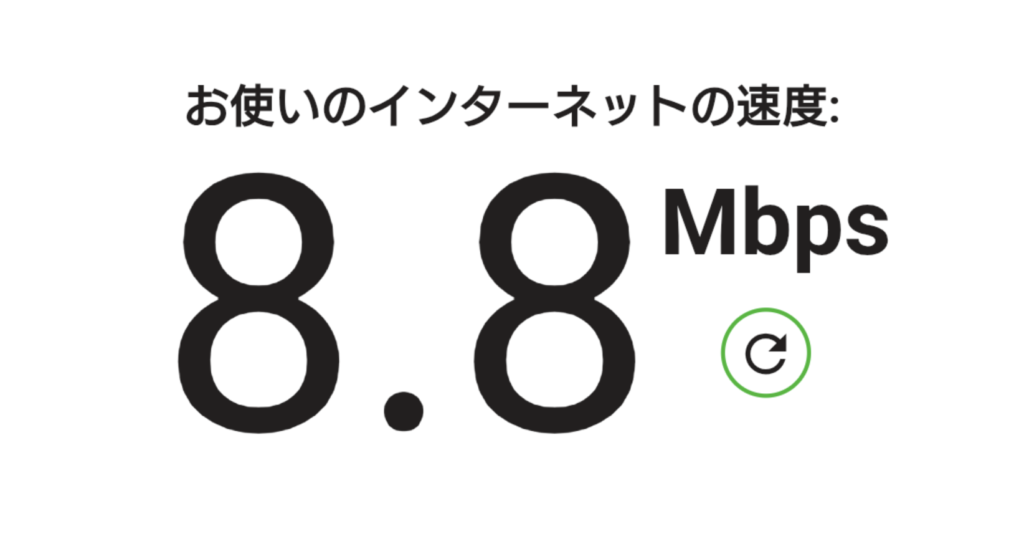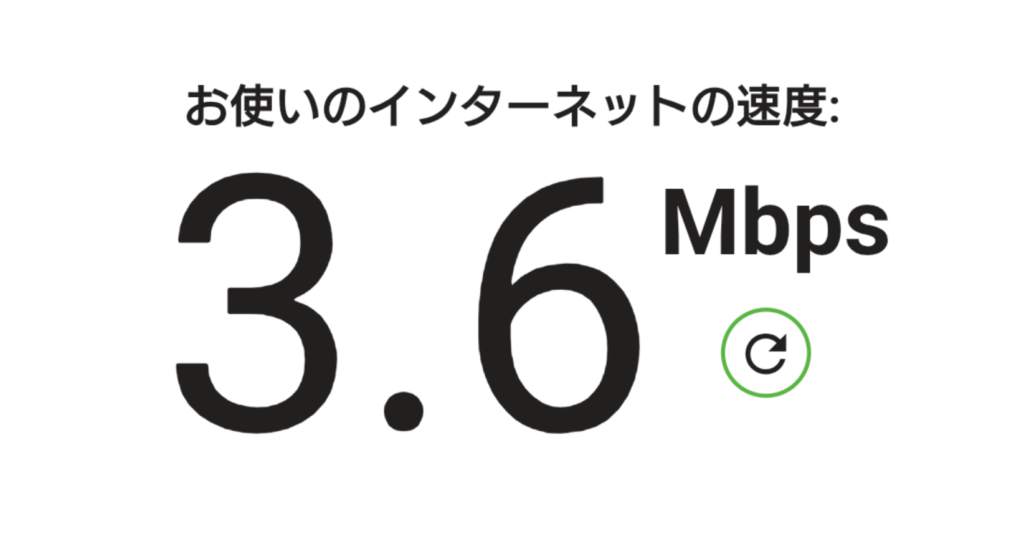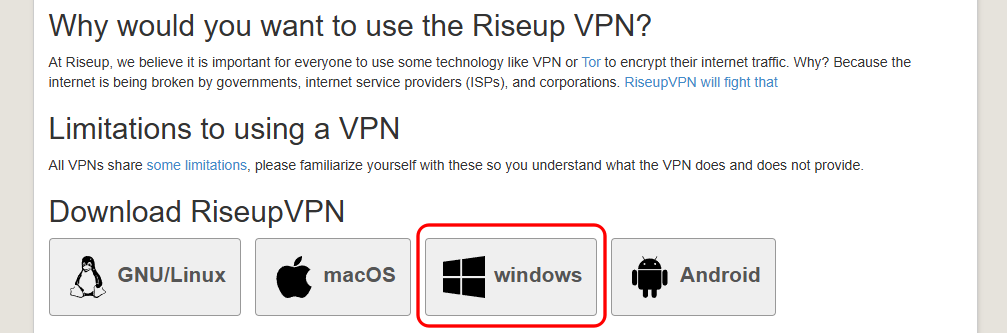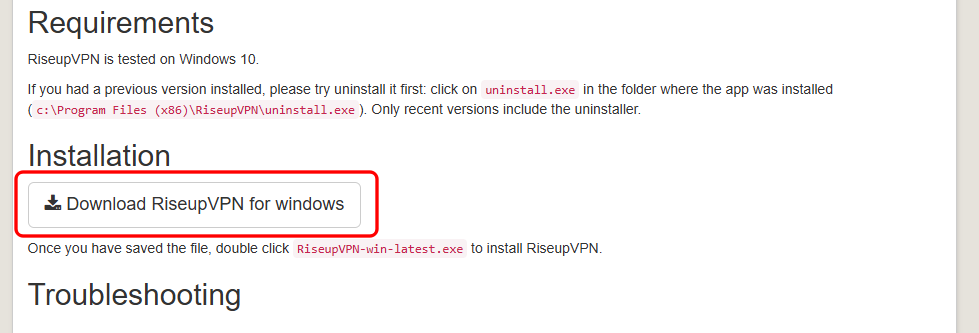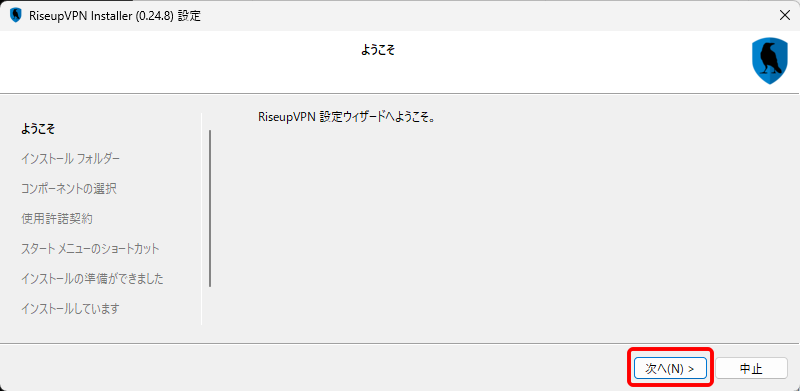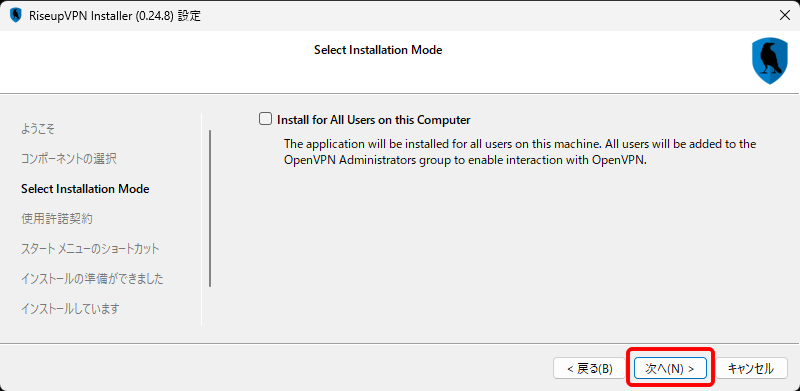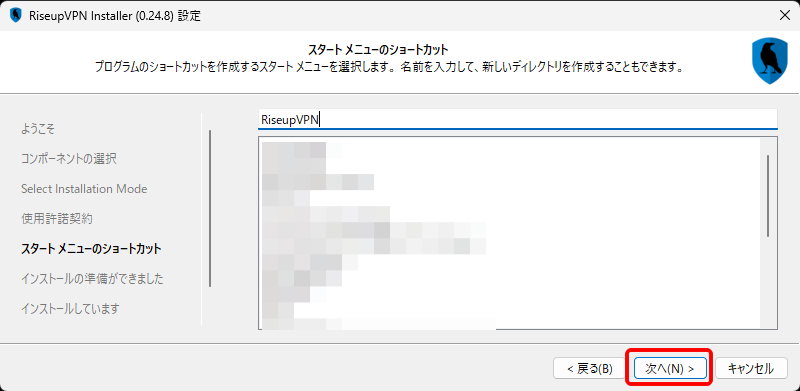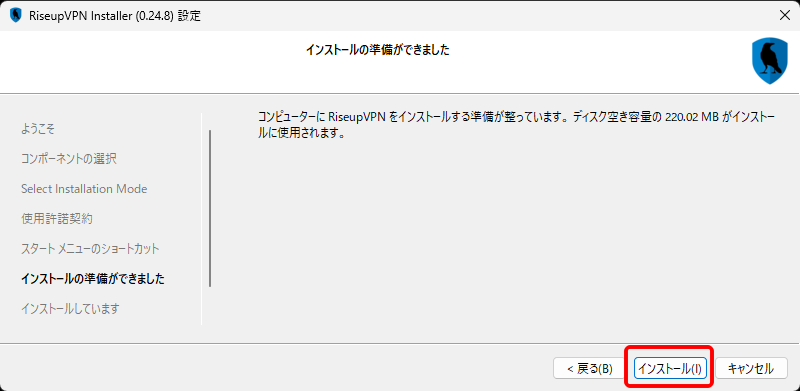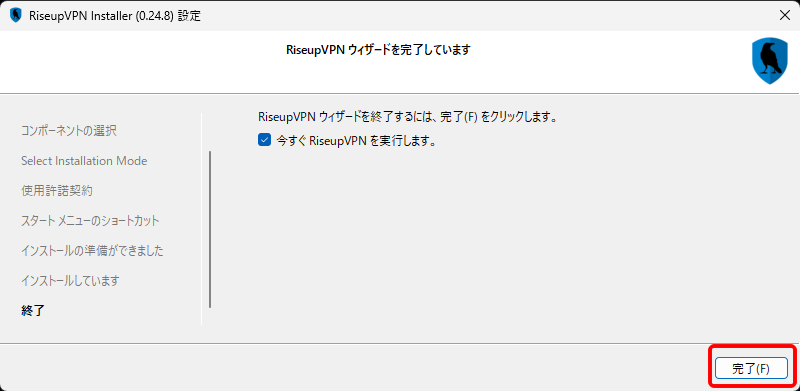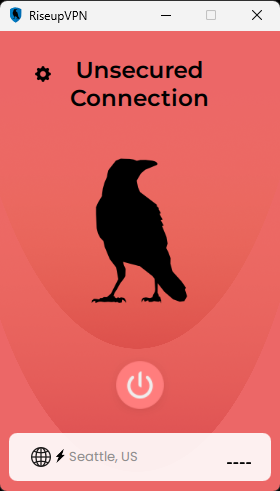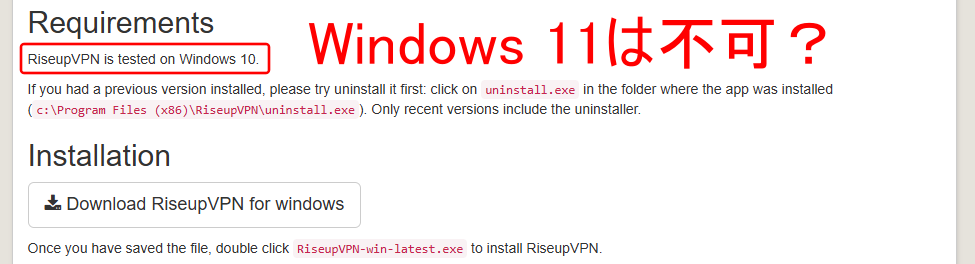無料VPNは危険と言われていますが、RiseupVPNは数少ない例外です。完全無料で、個人情報が収集されることもなく、データ量無制限で使用できます。しかし接続速度はとても遅く、アメリカ、カナダ、フランス、オランダにしか接続することはできません。この記事では、RiseupVPNの安全性と危険性、使い方について解説します。
RiseupVPNの安全性
RiseupVPNの概要と、何が安全で、何が危険なのかについて解説します。
RiseupVPNとは
「RiseupVPN」は、アメリカの非営利団体「Riseup」が提供する、無料のVPNサービスです。
アカウント登録不要で、完全に無料で使用できます。
ノーログポリシーにより、利用者のデータが収集されることも、広告に使用されることもありません。
主に、政府による検閲の回避や、プライバシー保護を目的としています。
Android、Windows、macOS、Linuxで使用できます。iOSでは使用できません。
オープンソース
RiseupVPNのソースコードは、GitHub等ではなく、独自のプラットフォーム「0xacab.org」にて公開されています。
LEAPプロジェクトが開発したBitmaskという共通基盤の上に、異なる運営団体がそれぞれ「RiseupVPN」と「CalyxVPN」というビルドを構築しています。
ビルド構成を含めて確認するには、アカウント登録が必要となるのですが、招待制となっており自由に登録はできないようです。
第三者機関による監査
LEAPプロジェクトは、ドイツのセキュリティ監査会社Cure53の監査を受けていると主張しています。
しかし監査レポートは公開されていないために、確認することができません。
アメリカリスク
Riseupは2017年に、FBIの令状に従いメールを開示したことがあります。
その後は暗号化メールに移行し、見せようと思っても技術的にできない状態になったと説明しています。
VPNについては今のところ問題ないようですが、アメリカ国内に拠点がある以上、そのようなリスクは常にあります。
さらにRiseupは、元々が政府による監視に反対する団体なので、目をつけられやすいようです。
サーバーが貧弱
RiseupVPNは完全に無料で利用できますが、商用VPNサービスに比べると、サーバーの数が文字通り桁違いです。
多くの商用VPNサービスが世界中に数千台のサーバーを持つのに対し、RiseupVPNは4カ国に数台のみのようです。
また、キルスイッチやマルチホップ等の機能も不足しています。
まとめ
まとめると、RiseupVPNは、無料VPNの中では信頼できる方であると考えられるが、完璧ではない、と言ったところです。
そもそも無料VPNサービスを利用するべきではなく、NordVPNのような商用VPNを利用することが推奨されています。![]()
どうしても無料である必要がある場合は、Proton VPNの無料プランをおすすめします。
RiseupVPNは、その次くらいの選択肢となります。
RiseupVPNの使い方
AndroidとWindows版のRiseupVPNの使い方について解説します。ただしWIndows版はエラーとなり、使用できませんでした。
Android
Android版のRiseupVPNのインストールと、使い方について解説します。
インストール
Google Playストアで「RiseupVPN」を検索し、インストールします。
初期設定
アプリを起動すると、いきなり「検閲の回避が必要ですか?」と聞かれますが、後から変更できるので、気にする必要はありません。
とりあえず「標準のRiseup VPNを使用」のまま、「次へ」をタップします。
「次へ」をタップします。
接続リクエストが表示されるので「OK」をタップします。
プロバイダーを構成中と表示されるので、しばらく待ちます。
設定が完了しました。
電源アイコンをタップすると、VPNに接続されます。
接続サーバーの変更
自動接続の場合、シアトルに接続されました。
変更するには、「≡」アイコンから、「場所を選択」をタップします。
選択できるサーバーは、以下の6つです。
- パリ(フランス)
- アムステルダム(オランダ)
- モントリオール(カナダ)
- シアトル(アメリカ)
- ニューヨーク(アメリカ)
- マイアミ(アメリカ)
しかし、ニューヨークやマイアミには、回線が細すぎるのか接続することができませんでした。
検閲の回避
初期設定時にスキップした「検閲の回避」を有効にするには、「詳細設定」でUDPをオフにし、検閲を回避の自動をオンにします。
接続速度
「https://fast.com/」でインターネット接続速度を測定したところ、VPN接続前は350Mbpsでした。
シアトルサーバーに接続したところ、8.8Mbpsとなりました。
さらに、検閲回避を有効にすると、3.6Mbpsまで落ちました。
正直、無料VPNだとしても、かなり遅い部類です。
しかし、容量無制限であることを考えれば、文句を言うことはできません。
3.6Mbpsだとしても、YouTubeの動画は普通に見ることができました。ただし、ライブ配信は厳しいと思います。
Windows(接続できなかった)
Windows版のRiseupVPNは、接続エラーとなり、使用することができませんでした。
一応、インストール手順をご紹介します。
ダウンロード
ブラウザで「公式サイト」を開き、Download RiserupVPNの「Windows」をクリックします。
「Download RiseupVPN for Windows」をクリックします。
インストール
ダウンロードした「RiseupVPN-win-latest.exe」をダブルクリックして実行します。
「次へ」をクリックします。
「次へ」をクリックします。
「次へ」をクリックします。
「インストール」をクリックします。
「完了」をクリックします。
接続
RiseupVPNを起動すると、なにか問題があればアップデートするように、という表示がされるので「✕」アイコンで閉じます。
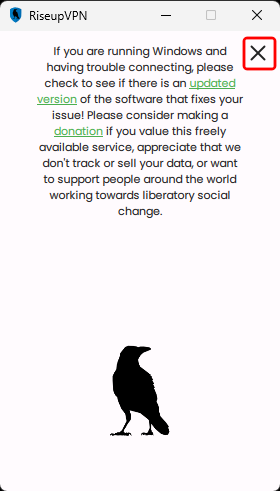
それで、接続しようとしても「Unsecured Connection」と表示され、接続することができません。
エラーを確認すると、OpenVPNの通信がリモート側から切断された、ということのようなのですが、原因不明です。
アップデートすると言っても、すでに最新バージョンです。
そもそも、Windows 10でしかテストしていないということなので、Windows 11には対応していないのかもしれません。
まとめ RiseupVPNは安全に使える?
RiseupVPNは、アメリカで政府の監視に反対する非営利団体「Riseup」が運営するVPNサービスです。
完全に無料で使用でき、アカウント登録も必要ありません。
ノーログポリシーにより、プライバシーが完全に守られるとしています。
ただし、外部の検証が不十分であることと、拠点がアメリカにあるということに注意する必要があります。
VPNコミュニティからは、概ね大丈夫だろうと評価されています。
かなり用途は限定されますが、数少ない信頼できる無料VPNサービスとして、知っておいても良いとは思います。